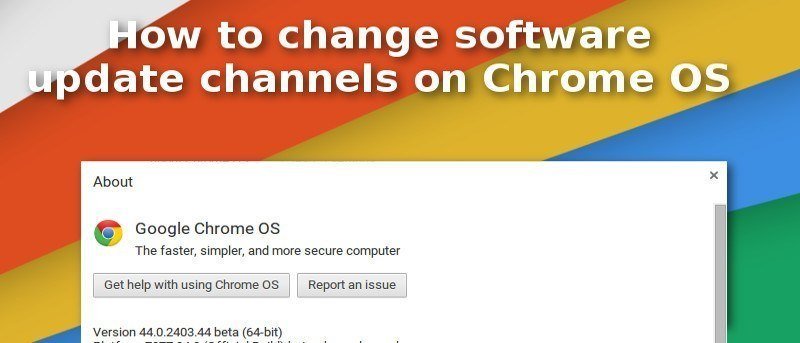Вы используете Chromebook, Chromebox или Chrometop и хотите ознакомиться с новейшими функциями Chrome OS? Хорошая новость: вы можете. С помощью операционной системы Google вполне возможно переключаться между различными программными каналами.
Что такое каналы разработки программного обеспечения, спросите вы? Ну, по сути, это разные версии Chrome OS, которые вы можете применить к своему устройству. Когда вы переключаете свое устройство на них, вы указываете устройству Chrome принимать обновления только из этой конкретной области. Каждый из них служит разным целям.
Есть 3 канала: стабильная версия, бета-версия и версия для разработчиков. Первый канал, стабильный, — это то, чего придерживается практически каждый пользователь Chrome OS. Когда вы им пользуетесь, все идет гладко. Багов нет, и все выпущено так, как должно быть. Это, конечно, хорошо для большинства людей, но не для всех. Если вам нужны новейшие функции, вам нужно проверить другие каналы.
Первым из нестабильных каналов, доступных для Chrome OS, является бета-версия. Переключитесь на это, и вы получите обновления бета-версии, которые новее стабильных. Этот канал идеально подходит для опытных энтузиастов Chrome OS, которые хотят получать новейшие разработки Google, сохраняя при этом некоторую стабильность.
Второй нестабильный канал — канал для разработчиков. Используйте это, и вы получите самые современные обновления программного обеспечения непосредственно от Google. Этот конкретный канал программного обеспечения отлично подходит, если вы являетесь экспертом Chrome OS и хотите освоить все новое программное обеспечение как можно скорее.
Переключение на нестабильные каналы ПО
Хватит о каналах. Как переключаться между ними? Это довольно просто. В браузере Chrome нажмите гамбургер-меню, а затем кнопку «Настройки». Откроется окно настроек.
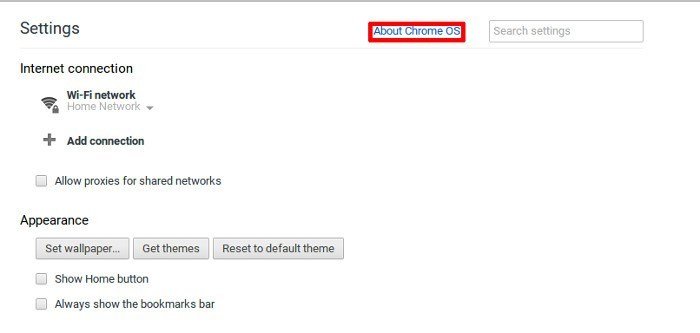
В окне настроек нажмите кнопку «О Chrome OS» рядом с полем поиска вверху. Откроется своего рода окно обновления.
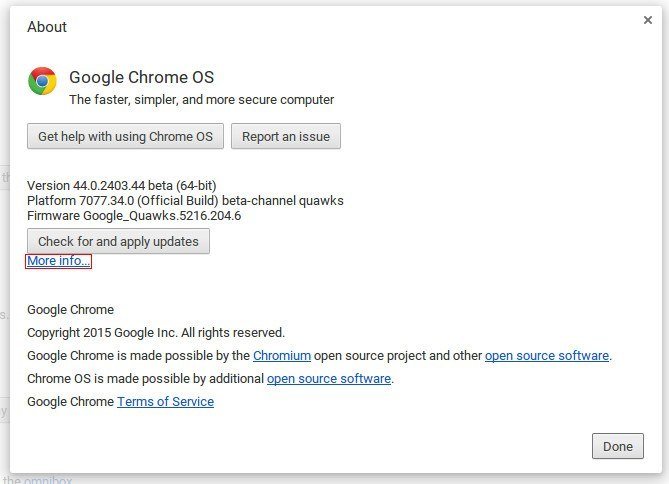
Перейдите к кнопке «Проверить наличие и применить обновления» и нажмите «Подробнее…» прямо под ней. При этом отобразятся все дополнительные параметры (относительно обновлений), которые вы можете изменить.
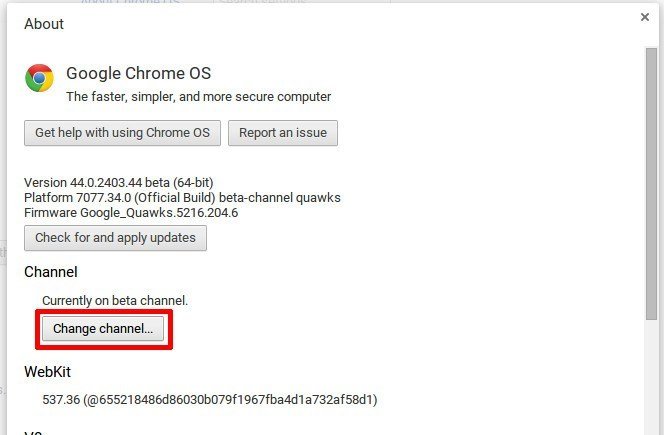
Нажмите кнопку «Изменить канал». Откроется окно с тремя различными вариантами. Измените свой канал со стабильного на один из других вариантов из списка, щелкнув этот параметр, а затем кнопку «изменить канал» (хотя настоятельно рекомендуется выбрать бета-версию).
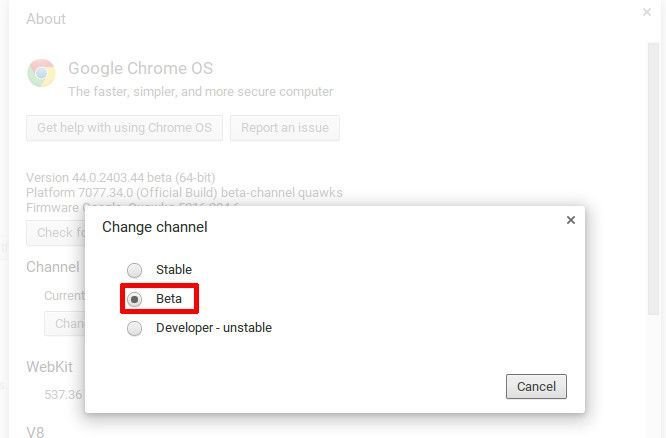
После внесения изменений Chrome OS автоматически загрузит последние обновления из вновь выбранного канала.
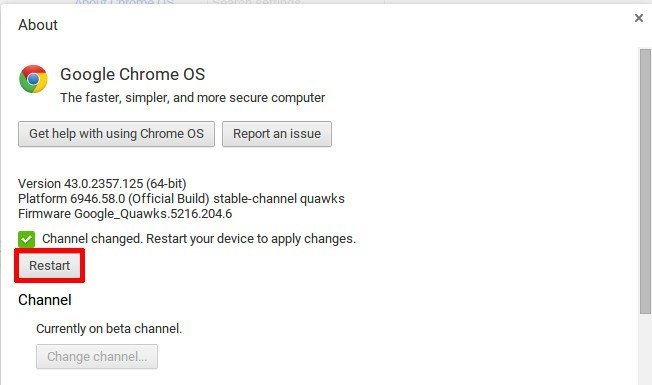
Просто нажмите кнопку перезагрузки, и обновления будут применены к вашему устройству.
Переключение на стабильные каналы
Итак, вы просмотрели бета-канал Chrome OS (и канал для разработчиков, если вы смелы) и решили, что он не для вас. Это понятно. Вот как вы можете изменить его обратно. Просто следуйте инструкциям, перечисленным выше, но на этот раз выберите опцию стабильного канала.
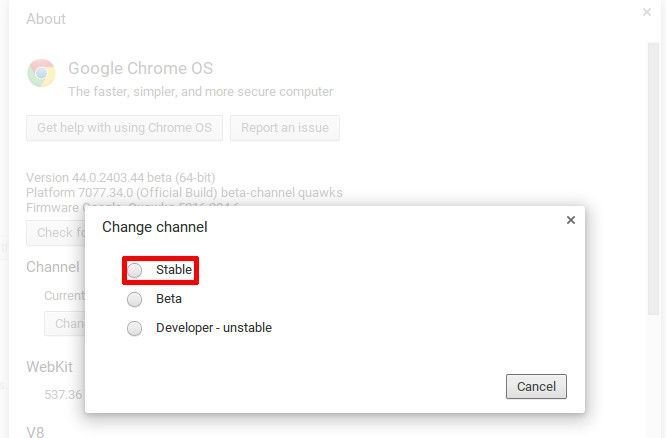
Как и раньше, Chrome OS автоматически загрузит и установит последние обновления, доступные по выбранному вами каналу. Просто подождите, пока оно закончится. Когда обновления будут применены к вашему компьютеру, нажмите кнопку перезагрузки. Когда ваш компьютер снова загрузится, вы перейдете на стабильный канал, и все вернется в норму.
Заключение
Каналы обновлений существуют не просто так. Они позволяют нам тестировать обновления, зная, во что мы ввязываемся. Конечно, каналы обновлений существуют в обычном Linux уже очень давно, но Chrome OS выделяется своей простотой.
Любой, у кого есть устройство Chrome и любит приключения, может протестировать новые вещи. Это руководство доказывает это! Просто зайдите в настройки и нажмите несколько кнопок, и все готово.
Используете ли вы каналы бета-тестирования или каналы для разработчиков в Chrome OS? Расскажите нам ниже в комментариях!